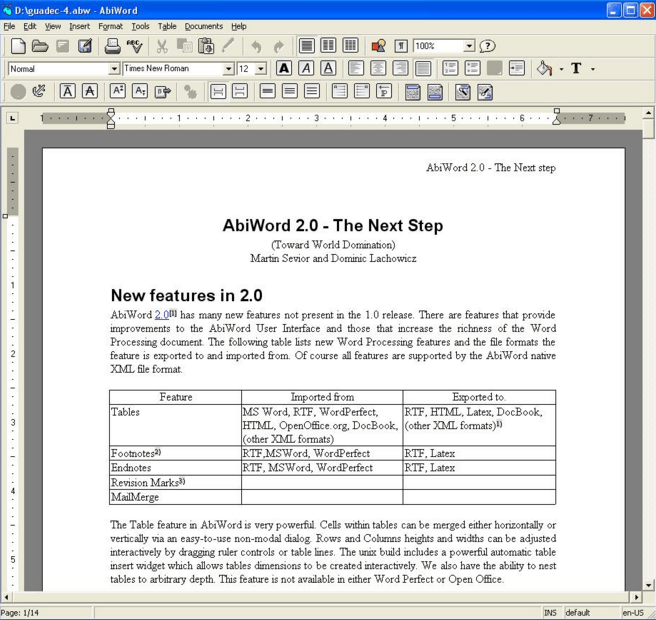Много потребители съобщават, че не могат да изтеглят шаблоните от MS Word. Този проблем се среща най-вече в MS Word 2016. Но може да се види и в другите версии. Важно е да се отбележи, че шаблоните могат да бъдат изтеглени от Excel или PowerPoint. Проблемът е само с Word.
Когато отидете на Файл —> Нов —> Щракнете върху шаблон—> Щракнете върху „Създайте” Появява се диалогов прозорец със съобщението.
Нещо се обърка при изтеглянето на вашия шаблон.
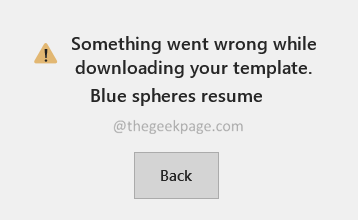
Потенциалните причини за тази грешка са:
- Visio Viewer пречи на работата на MS Word.
- Windows не се актуализира.
- Някои проблеми в MS Office
Ако сте изправени пред този проблем, прочетете заедно. Съставихме списък с работещи корекции, за да ви помогнем да преодолеете този проблем.
Съдържание
Поправки за преодоляване на грешката при изтегляне на вашия шаблон
Проверете отново следното, преди да изпробвате конкретните корекции, изброени по-долу-
- Уверете се, че имате гладка и стабилна интернет връзка.
- Трябва да сте влезли в MS Office.
- Имате администраторски права да изтегляте шаблоните.
Поправка 1: Инсталирайте Windows Update KB4464596
1. Кликнете върху връзката Страница за изтегляне KB4464596
2. Превъртете надолу и щракнете върху съответната връзка, за да изтеглите актуализацията.
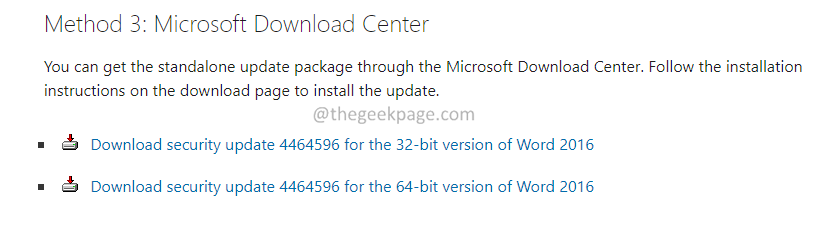
3. Щракнете върху бутона Изтегляне.
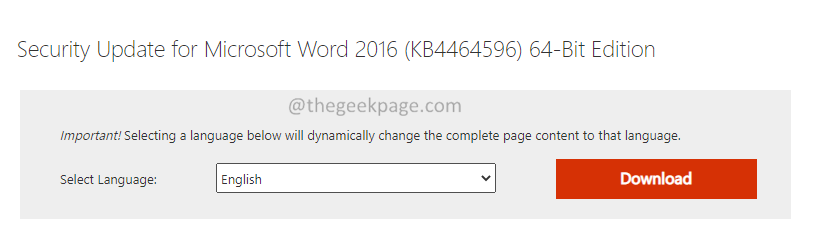
4. След като изтеглянето приключи, инсталирайте актуализацията във вашата система. Следвайте инструкциите на екрана, за да завършите процеса на инсталиране.
Проверете дали това помага. Ако не, опитайте следващата корекция.
Поправка 2: Изтеглете шаблона ръчно
1. Отворете връзката Изтеглете шаблони на Microsoft
2. В Лента за търсене, Влез в име на шаблона.
3. Избери категория и натиснете Въведете.

4. Щракнете върху необходимия шаблон.
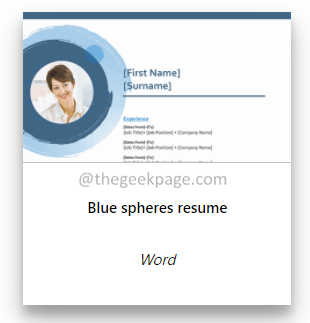
5. На показващата се страница щракнете върху Изтегли бутон.
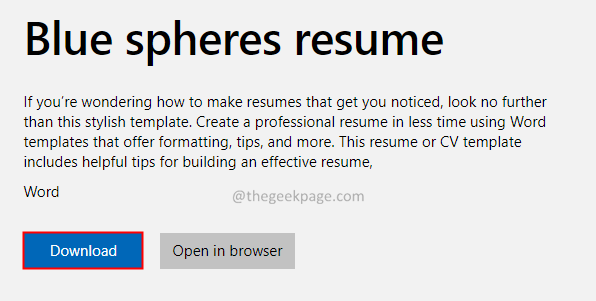
6. След като изтеглянето приключи, можете да щракнете двукратно върху файла. Файлът ще има необходимия шаблон.
Поправка 3: Деинсталирайте Visio Viewer
1. Отвори Бягай Диалог с клавишите Windows+R.
2. Тип appwiz.cpl и натиснете Въведете.

3. Намерете Microsoft Visio Viewer приложение. Кликнете върху трите точки до него.
4. Избирам Деинсталиране.
5. Веднъж. програмата е деинсталирана, опитайте да отворите MS Word и проверете дали можете да изтеглите шаблона.
Проверете дали можете да изтеглите шаблона сега. Ако не, опитайте следващата корекция.
Поправка 4: Поправете MS Office
1. Отвори Бягай Диалог с клавишите Windows+R.
2. Тип appwiz.cpl и натиснете Въведете.

3. Намерете MS Office приложение. Кликнете върху трите точки до него.
4. Избирам Разширено.
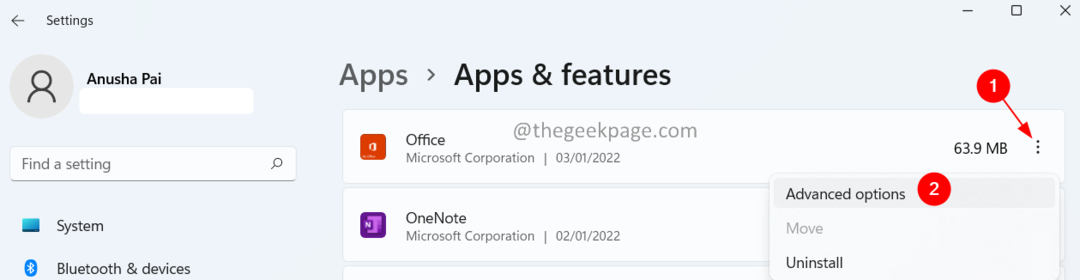
5. В появилия се прозорец превъртете надолу и намерете Нулиране раздел.
6. Под секцията за нулиране щракнете върху Ремонт бутон.
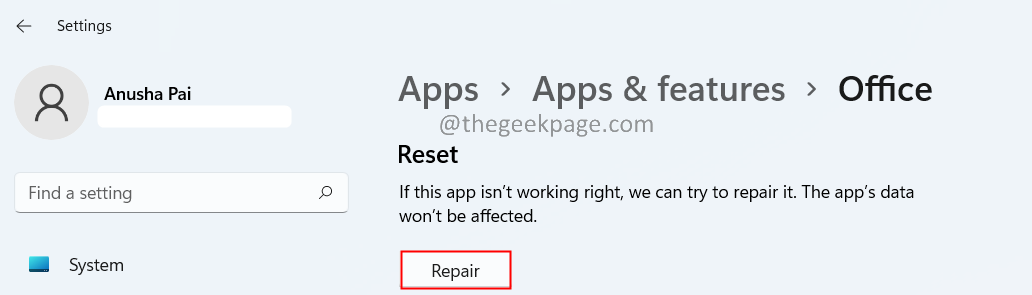
5. Ако видите UAC, търсещ разрешения, щракнете върху да.
6. Кликнете върху Бърз ремонт и след това натиснете Ремонт бутон.
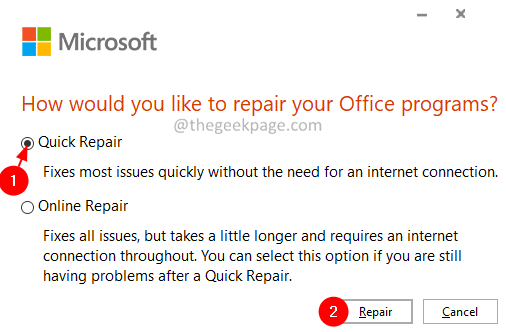
7. Следвайте инструкциите на екрана, за да завършите ремонта.
8. Проверете дали можете да изтеглите шаблоните.
9. Ако не, изберете Онлайн ремонт и натиснете Ремонт бутон.
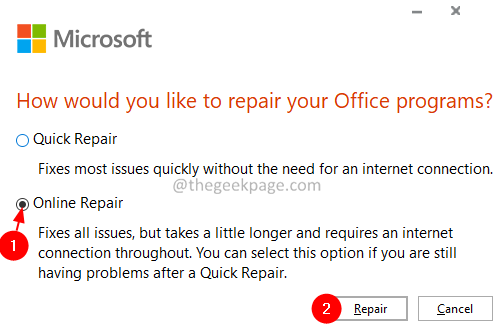
Следвайте инструкциите на екрана, за да завършите процеса на ремонт.
Това е всичко.
Надяваме се, че тази статия е била информативна. Благодаря ви за четенето.
Моля, коментирайте и ни уведомете за корекцията, която ви помогна да преодолеете грешката, докато изтегляте шаблоните.